小米手机在拼图多张图片方面拥有出色的表现,其照片拼图制作方法简单易操作,让用户能够轻松实现个性化的图片拼接,通过小米手机的照片拼图功能,用户可以将多张图片合成一张,展示出更加丰富的内容和创意。无论是拼接旅行中的风景照片,还是合成朋友们的合影,小米手机都能帮助用户快速完成拼图,让照片更加生动有趣。通过掌握小米手机照片拼图制作方法,用户可以轻松制作出惊艳的图片作品,展示自己的摄影技巧和创意想法。
小米手机照片拼图制作方法
具体步骤:
1.进入小米手机相册
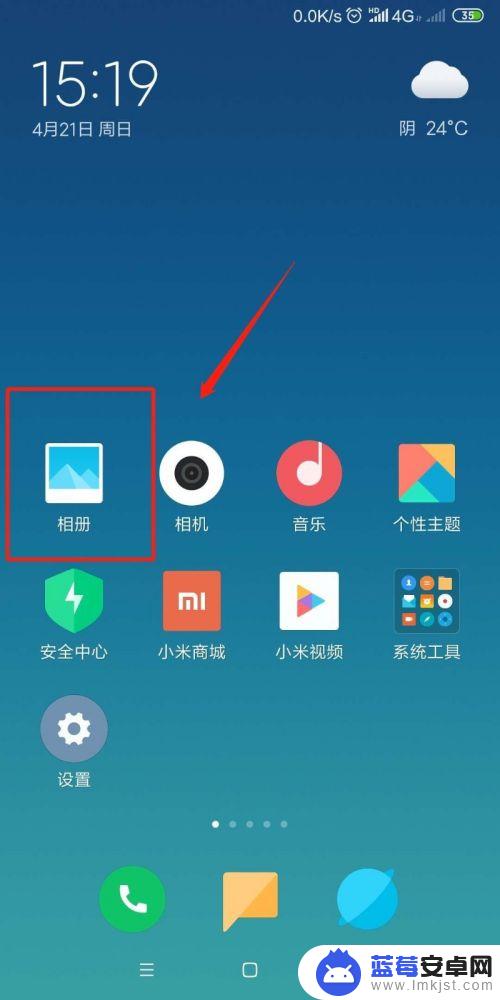
2.点击更多选项
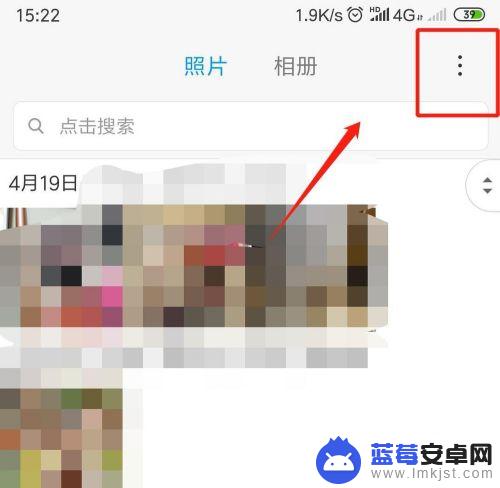
3.选择拼图功能
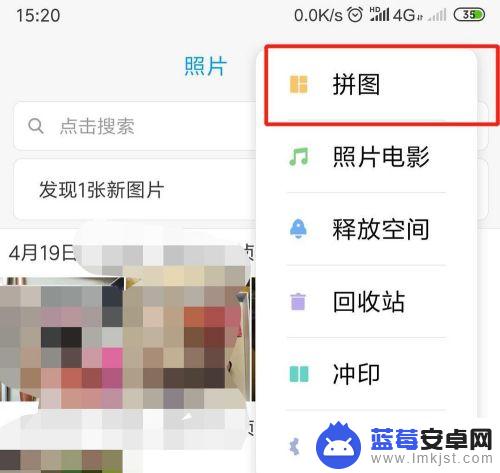
4.选择照片(暂支持1-4张照片),选择好后。点击确定
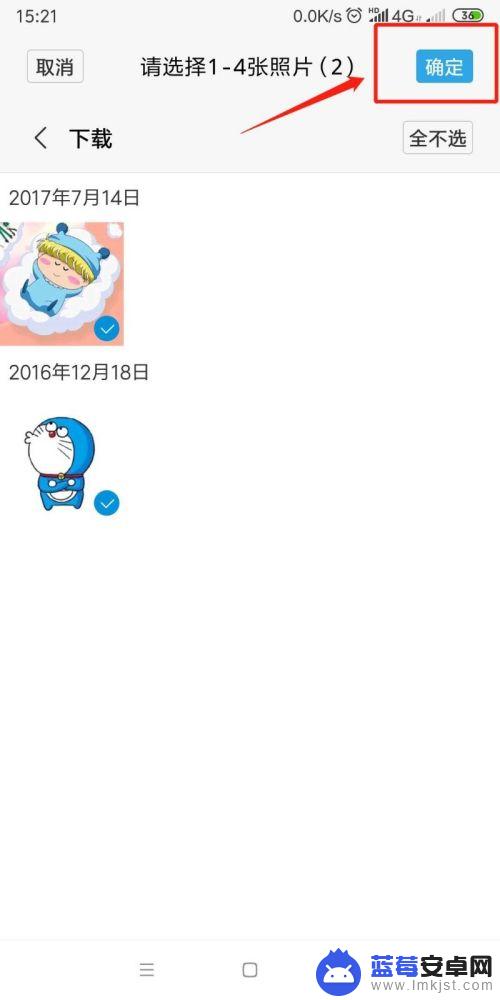
5.根据需要选择文艺海报样式和拼图布局,可自由放大/缩小图片
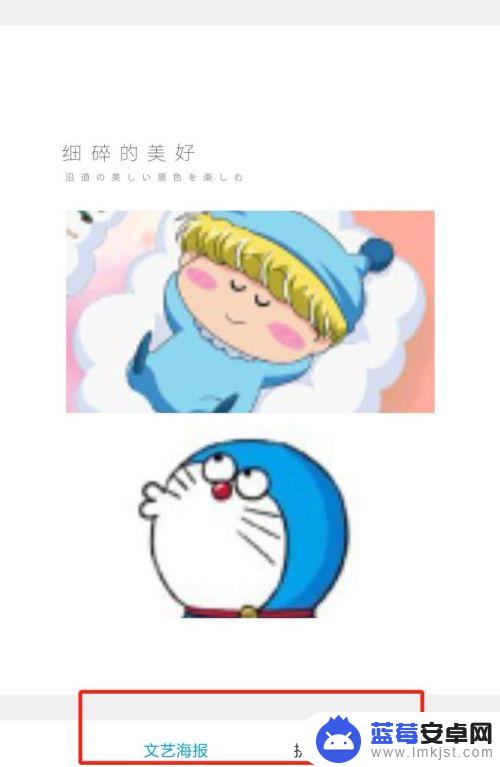
6.最后点击保存,即可合成一张拼图
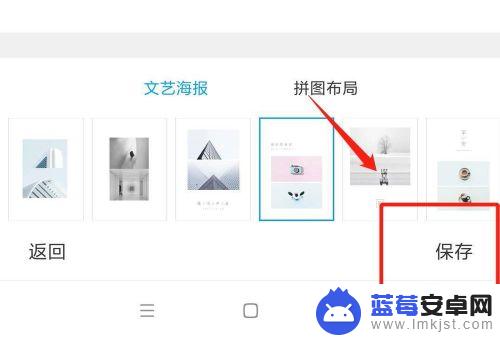
以上就是关于如何在小米手机上进行多张图片的拼图的全部内容,如果有遇到相同情况的用户,可以按照小编提供的方法来解决。












